
Les opérations de base de Linux incluent : 1. [passwd] consiste à définir un mot de passe ; 2. [su] consiste à changer d'utilisateur ; 3. [who] sert à afficher les utilisateurs en ligne ; afficher votre utilisateur actuel ; 5. [nom d'hôte] affiche le nom d'hôte, etc.

Les opérations Linux de base incluent :
1. 1. Systèmes d'exploitation courants
Système d'exploitation serveur : linux, unix, serveur windows
Système d'exploitation autonome : windows (dos, ucdos, win95, win98, win2000 , xp, vista, win7, win8)Linux est un système d'exploitation libre et open source de type UNIX. Il est ouvert, multi-utilisateurs, multi-tâches et riche. fonctions réseau, sécurité du système fiable et bonne portabilité. Bonne interface utilisateur (interface de commande, interface graphique, etc.), excellentes performances de vitesse et autres avantages. Désormais, il est principalement utilisé pour :
La plupart des serveurs utilisent Linux, et JEE est déployé sur le serveur
Certaines entreprises et écoles utilisent Linux pour R&D et Enseignement
De nombreux développements embarqués utilisent Linux
Le Cloud computing et le big data sont des réseaux de cluster Linux : centos
Linux se compose de :
noyau Linux (gestion de l'équipe Linux)
shell : l'interface permettant aux utilisateurs d'interagir avec le noyau
Système de fichiers : ext3, ext4, etc. Windows a fat32, ntfs
Logiciel d'application tiers
Linux La version du système d'exploitation se compose d'une version du noyau (gérée par l'équipe Linus) et d'une version finale (certains éditeurs de logiciels utilisent le noyau comme base, puis ajoutent des logiciels et des documents pour former une version finale ). Les versions courantes sont :
- debian : debian, ubuntu (bureau)
Par défaut, il existe 6 canaux d'interaction de commande et un canal d'interaction d'interface graphique. Le canal d'interface graphique est renseigné par défaut :
.Changement de mode d'interaction des commandes : ctrl+alt+f1---f6
Interface graphique interactive ctrl+alt+f7
2. Mode d'interaction de commande
: Nom d'utilisateur
shen@ubuntu:~$
shen
ubuntu
~
(appuyez sur la touche pour créer une complétion automatique)$
Déconnexion : déconnexion (Déconnexion) ou sortie (sortie)
Arrêt : arrêt - h Heure
Heure (le problème d'autorisation est similaire à celui ci-dessus)
2. Commande systèmepasswd : Définir le mot de passe shutdown -r
Le compte root par défaut dans Ubuntu n'est pas activé. Définissez simplement le mot de passe root pour l'activer [sudo passwd root]
: Afficher les utilisateurs en ligne
whoami : affichez l'utilisateur actuel, tel que
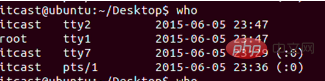
Quelle fenêtre tty2 représente (ctrl+alt + f2), pts/1 représente le terminal ouvert dans l'interface graphique.
hostname : Afficher le nom d'hôte
uname : Afficher les informations du système
-a : Afficher Informations système complètes
top : affiche des informations sur le processus fastidieux en cours (partie), actualisées toutes les 3 secondes, similaire au Gestionnaire des tâches de Windows (interruption cltr+c)
ps : Affiche un instantané du processus en cours (tous)
- axu
df : Utilisation du disque Situation (disque libre)
ifconfig : Afficher ou configurer les informations de la carte réseau, telles que Windows ipconfig
ping Test et cible État de la connexion hôte
Par exemple, si vous testez la connexion entre la machine locale et la machine virtuelle, (ip de la machine locale : 169.254.64.182, ip de la machine virtuelle : 172.25.0.95), dans le terminal de la machine virtuelle, Testez
ping 169.254.64.182 [Appuyez sur Ctrl+c pour terminer], ping 172.25.0.95 dans la machine locale (cmd)
netstat : détails de la connexion réseau
clear : Effacer l'écran (windows : cls)
man : Commande d'aide
Vous pouvez afficher les paramètres de la commande, tels que man ls
kill : tuer le processus (kill pid)
useradd : Ajouter un utilisateur
Vérifiez d'abord les informations de l'utilisateur, la commande est sudo cat /etc/passwd, introduisez l'une des informations de l'utilisateur
hadoop:x:1000:1000:UbuntuA,,,:/home/hadoop:/bin/bash
- hadoop : nom d'utilisateur
- x : Mot de passe : Déjà chiffré, le mot de passe est stocké dans /etc/shadow
- 1000 : Identifiant du compte, userId
- 1000 : identifiant du groupe, identifiant du groupe
- UbuntuA,,, : description du compte
- /home/hadoop : l'emplacement par défaut où le compte stocke les fichiers ~
- /bin/bash : la méthode d'analyse du script Shell de l'utilisateur, sh, bash, rbash
puis créer un utilisateur (en prenant comme exemple la création de l'utilisateur "lijing"), les étapes sont les suivantes :
1. Créez le répertoire /home/lijing (dans Créer le fichier "lijing" sous home)

2. > commande useradd

passwd
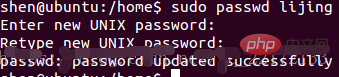 4.
4.
su
Tutoriel vidéo Linux
Ce qui précède est le contenu détaillé de. pour plus d'informations, suivez d'autres articles connexes sur le site Web de PHP en chinois!